win7英伟达显卡驱动安装失败如何解决 win7英伟达驱动安装失败怎么办
在使用win7系统的时候,大部分用户的电脑中都是安装英伟达显卡,同时为了保证程序能够正常运行,我们都会及时的对英伟达显卡驱动进行更新,然而有的用户却遇到了驱动无法安装的情况,那么win7英伟达显卡驱动安装失败如何解决呢?这里小编就来给大家说说win7英伟达显卡驱动安装失败解决方法。
具体方法:
1、其实这个问题的原因一般都是没有启动电脑中的【Windows Installer】服务而导致的,所以只需启动即可,鼠标右击【计算机】后点击【属性】。
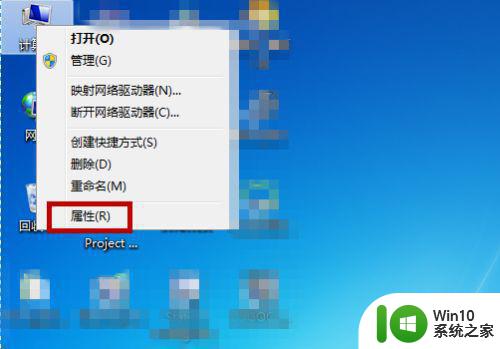
2、接着我们需要在计算机的属性界面的左侧找到并点击打开【控制面板主页】。
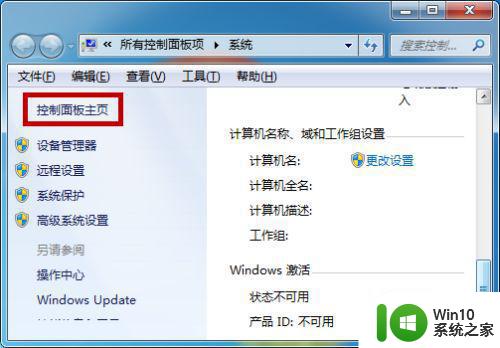
3、进入到控制面板主页后切换成图标方式,然后找到其中的【管理工具】并点击。
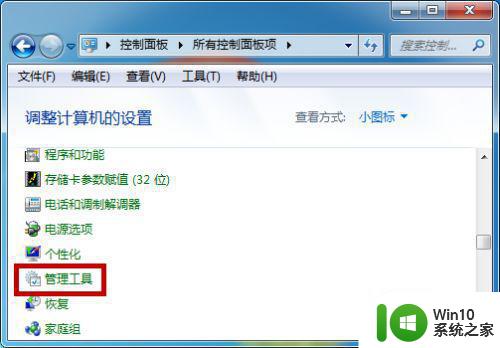
4、打开了管理工具后找到并点击其中的【服务】功能,如图所示。
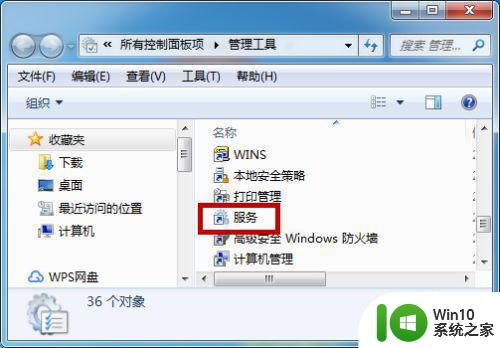
5、这样打开了系统服务功能后找到【Windows Installer】服务,此时看是否显示的是【已启动】状态,没有就点击该选项。
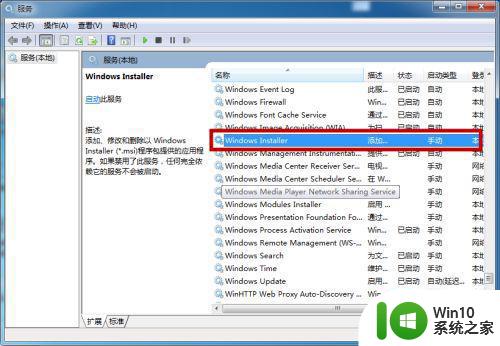
6、然后在Windows Installer的属性中选择启动方式为【手动】,然后点击下方的【启动】,这样就能启动这个功能。
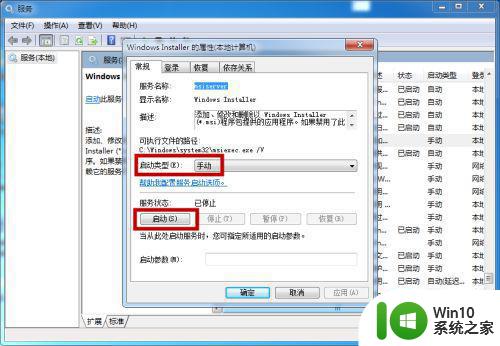
7、返回到服务界面,此时显示的状态为【已启动】,然后再去安装显卡程序就不会报错。
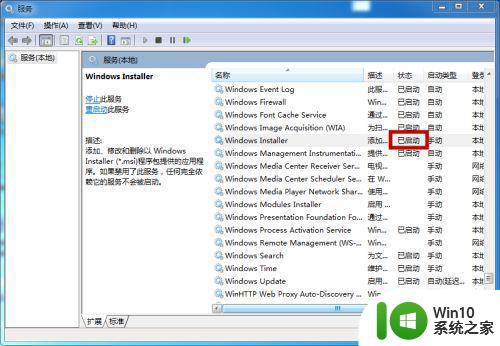
8、还有一种情况就是虽然可能Windows Installer显示的是已启动,但电脑系统并不一定真的启动了,我们需要打开点击【停止】然后再次去启动一下。
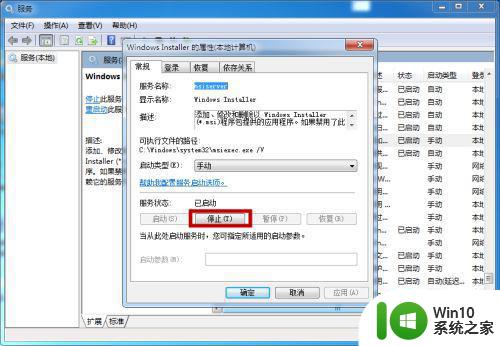
以上就是教大家的win7英伟达显卡驱动安装失败解决方法了,有遇到这种情况的用户可以按照小编的方法来进行解决,希望能够帮助到大家。
win7英伟达显卡驱动安装失败如何解决 win7英伟达驱动安装失败怎么办相关教程
- win10安装英伟达显卡驱动失败的常见原因及解决方法 win10安装英伟达显卡驱动失败后如何正确卸载并重新安装驱动
- 英伟达显卡驱动一直安装失败如何解决 英伟达显卡驱动安装失败为什么
- win10英伟达显卡驱动安装失败如何修复 W10英伟达显卡驱动安装失败可能的原因是什么
- 英伟达显卡驱动无法安装win不兼容怎么解决 英伟达显卡驱动安装失败win系统不兼容怎么办
- w10无法安装英伟达显卡驱动如何解决 英伟达驱动安装失败w10怎么办
- windows10英伟达驱动程序安装不成功怎么解决 Windows10英伟达显卡驱动安装失败怎么办
- 英伟达驱动程序安装失败win10怎么解决 win10安装英伟达驱动程序失败怎么办
- win11安装不了英伟达驱动如何解决 win11安装失败无法安装英伟达驱动怎么办
- 2070s英伟达驱动win10无法安装怎么解决 2070s英伟达驱动win10安装失败如何处理
- win10英伟达驱动安装失败的原因有哪些 如何解决win10无法安装英伟达驱动的问题
- win10安装英伟达驱动失败解决方法 win10无法安装英伟达驱动怎么办
- win10安装英伟达显卡驱动 win10英伟达显卡驱动更新教程
- w8u盘启动盘制作工具使用方法 w8u盘启动盘制作工具下载
- 联想S3040一体机怎么一键u盘装系统win7 联想S3040一体机如何使用一键U盘安装Windows 7系统
- windows10安装程序启动安装程序时出现问题怎么办 Windows10安装程序启动后闪退怎么解决
- 重装win7系统出现bootingwindows如何修复 win7系统重装后出现booting windows无法修复
系统安装教程推荐
- 1 重装win7系统出现bootingwindows如何修复 win7系统重装后出现booting windows无法修复
- 2 win10安装失败.net framework 2.0报错0x800f081f解决方法 Win10安装.NET Framework 2.0遇到0x800f081f错误怎么办
- 3 重装系统后win10蓝牙无法添加设备怎么解决 重装系统后win10蓝牙无法搜索设备怎么解决
- 4 u教授制作u盘启动盘软件使用方法 u盘启动盘制作步骤详解
- 5 台式电脑怎么用u盘装xp系统 台式电脑如何使用U盘安装Windows XP系统
- 6 win7系统u盘未能成功安装设备驱动程序的具体处理办法 Win7系统u盘设备驱动安装失败解决方法
- 7 重装win10后右下角小喇叭出现红叉而且没声音如何解决 重装win10后小喇叭出现红叉无声音怎么办
- 8 win10安装程序正在获取更新要多久?怎么解决 Win10更新程序下载速度慢怎么办
- 9 如何在win7系统重装系统里植入usb3.0驱动程序 win7系统usb3.0驱动程序下载安装方法
- 10 u盘制作启动盘后提示未格式化怎么回事 U盘制作启动盘未格式化解决方法
win10系统推荐
- 1 萝卜家园ghost win10 32位安装稳定版下载v2023.12
- 2 电脑公司ghost win10 64位专业免激活版v2023.12
- 3 番茄家园ghost win10 32位旗舰破解版v2023.12
- 4 索尼笔记本ghost win10 64位原版正式版v2023.12
- 5 系统之家ghost win10 64位u盘家庭版v2023.12
- 6 电脑公司ghost win10 64位官方破解版v2023.12
- 7 系统之家windows10 64位原版安装版v2023.12
- 8 深度技术ghost win10 64位极速稳定版v2023.12
- 9 雨林木风ghost win10 64位专业旗舰版v2023.12
- 10 电脑公司ghost win10 32位正式装机版v2023.12